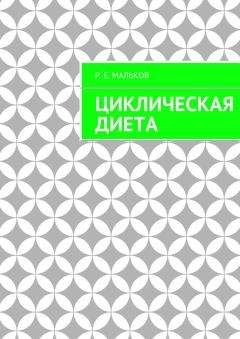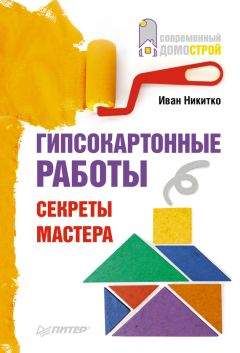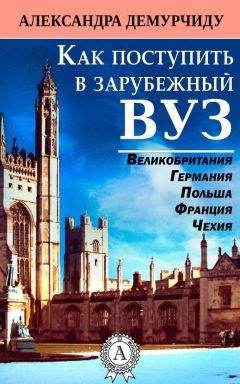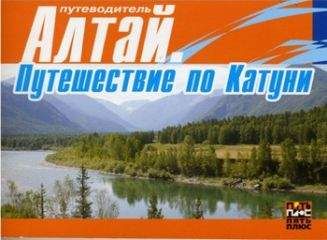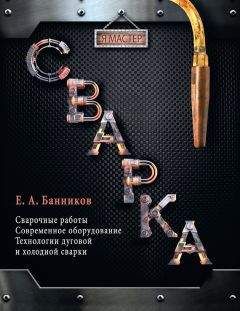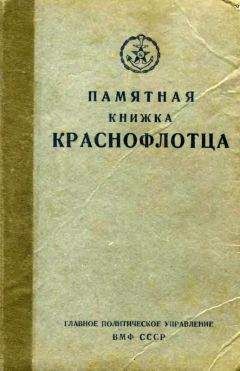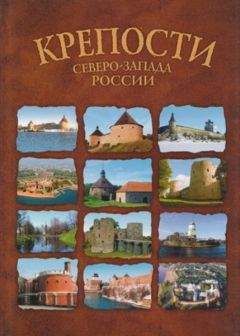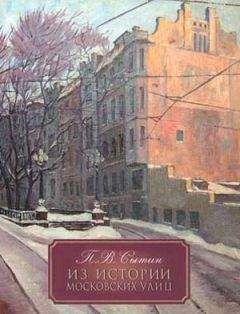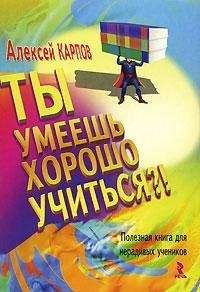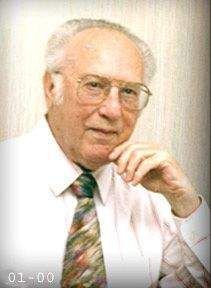Olimo - Справка по программе AlReader 2.5
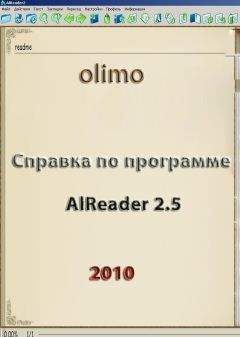
Скачивание начинается... Если скачивание не началось автоматически, пожалуйста нажмите на эту ссылку.
Жалоба
Напишите нам, и мы в срочном порядке примем меры.
Описание книги "Справка по программе AlReader 2.5"
Описание и краткое содержание "Справка по программе AlReader 2.5" читать бесплатно онлайн.
Справка по программе AlReader 2.5. Содержит подробное описание функций и настроек программы, иллюстрирована экранами.
Шрифт
Здесь можно настроить вид шрифта основного текста книги, моноширинного шрифта, 4 пользовательских шрифтов, шрифта диалогов, строки состояния и колонтитула. В раскрывающемся списке отображаются только установленные в системе шрифты. Для установки шрифтов скопируйте их в папку Windows\Fonts (или Windows\Шрифты). Шрифты можно взять из папки Windows\Fonts на компьютере или скачать на специализированных сайтах.
Жирный, Курсив — отображение выбранного шрифта жирным или курсивом.
Коррекция курсива — при использовании курсива и нулевых отступах от краев экрана буквы некоторых шрифтов могут быть обрезаны. Данная настройка позволяет избежать этого.
Размер — размер выбранного шрифта.
Расстояние — междустрочное расстояние.
Ширина — при желании можно изменить ширину букв, растянув или сжав их по горизонтали.
Шрифт — выбор шрифта.
Переключение шрифтов можно назначить на кнопку, тап или штрих (действия Следующий шрифт и Предыдущий шрифт).
Сглаживание шрифта (ClearType) можно включить в меню Действия > Шрифт > Сглаживание или в дополнительных настройках профиля.
Отступы и фон
Часы под текстом — отображение цифровых часов под текстом.
Отступы — настройка отступов от краев экрана в пикселах или процентах (установите флажок процентов).
Фоновый рисунок — выбор фонового рисунка. Фоновый рисунок должен иметь формат bmp и находиться в папке с программой.
Подразумевается три типа фоновых картинок:
1. Файлы текстур произвольного размера и с произвольным именем файла. Текстура заполняет весь фон.
Пример фона-текстуры2. Файлы, имеющие имя *.m1.bmp и размеры 3x на 3x, считаются фонами из 9 зон и предназначены для одноколоночного вывода текста.
3. Файлы, имеющие имя *.m2.bmp и размеры 5x на 3x, считаются фонами из 15 зон и предназначены для двухколоночного вывода текста.
Фоны этих типов автоматически растягиваются на весь экран. Полоса в 16 пикселов внизу фонового рисунка отводится под строку состояния и масштабируется в соответствии с ее высотой (Меню > Профиль > Шрифт > Строка состояния и колонтитул). Например, если в строке состояния используется размер шрифта 18, эта полоса растягивается до 18 пикселов. Если отображение строки состояния отключено, нижние 16 пикселов фона обрезаются.
На рисунках стрелками показаны растягивающиеся зоны. Темно-зеленые квадраты имеют размер x на x и не растягиваются.
Схема фона *.m1.bmp Пример фона m1Размеры уголков остаются фиксированными вне зависимости от размера экрана. Размер изображения 180х180 пикселов — 3x на 3x.
Схема фона *.m2.bmp Пример фона m2Размер уголков и ширина переплета остаются неизменными при изменении размера экрана. Размер изображения 640х384 пиксела — 5x на 3x.
Дополнительно
ClearType — если сглаживание в системе не применяется, то эта настройка позволяет его включить. Если сглаживание включено в системе, то для его отключения необходимо снять этот флажок, а также установить флажок Настройки > Экран > Отключать ClearType.
Коррекция сглаживания — при повороте текста на 90° сглаживание экранных шрифтов выглядит не так хорошо, как при вертикальной ориентации экрана. Данная настройка немного изменяет сглаживание (примерно как в Haali Reader).
PNG-прозрачность — если этот флажок установлен, то в иллюстрациях в формате PNG и GIF прозрачный фон будет прозрачным. Если флажок отсутствует, то прозрачный фон будет заменяться на белый.
Выделять — выделение первого символа абзаца другим цветом или размером. Изменить отображение первого символа можно в настройках стилей текста.
Возможны следующие варианты выделения:
Первый символ если буква — первый символ абзаца выделяется только в том случае, если это буква (а не тире, кавычка и т.п.). Каждая реплика диалога не будет выделена.
Любой первый символ — первый символ абзаца выделяется в любом случае, даже если это тире в диалогах.
Всё до первой буквы — будут выделяться все первые символы абзаца до первой буквы, например в диалоге будут выделены и тире, и первая буква реплики.
Первую букву — если абзац начинается не с буквы, то первый символ выделен не будет, а будет выделена только первая буква.
Две колонки — включение двухколоночного отображения текста.
Мин. высота отступа абзаца — эта настройка позволяет увеличить высоту отступа абзаца (промежуток между абзацами). Отступ может быть больше стандартного, если первая буква абзаца выделяется более крупным шрифтом.
Сохранение и загрузка профиля
Настройки программы хранятся в файле confa25_[имя приложения].ini. Однако параметры отображения можно сохранить отдельно в файле профиля. Профилей может быть несколько, можно загрузить любой из них или переключаться между ними с помощью специальной кнопки.
Для сохранения профиля выберите Меню > Профиль > Сохранить как.
Имя файла — присвойте профилю любое имя.
Сохранять фон — если этот флажок установлен, фон будет сохранен в профиле. Впоследствии при выборе этого профиля, если файл фона отсутствует, он будет распакован в папку с программой.
Профиль будет сохранен в папке с настройками AlReader (по умолчанию \My Documents\AlReader2). Профиль имеет расширение alp.
Быстрое переключение профилей можно выполнить с помощью соответствующей кнопки на панели меню. Количество профилей, переключаемых этой кнопкой, можно определить, выбрав Меню > Настройки > Главные > Профилей. После этого попробуйте попереключать профили. Если из имеющихся профилей выбраны не те, которые вам необходимы, загрузите нужный профиль: Меню > Профиль > Загрузить.
Имя файла — выберите имя файла профиля. В этом списке отображаются все профили, имеющиеся в папке настроек программы.
Загружать параметры шрифта — при установке этого флажка будут загружены настройки шрифтов выбранного профиля.
Загружать цветовую схему — при установке этого флажка будут загружены настройки цветов выбранного профиля.
Загружать фон — при установке этого флажка будет выполнена распаковка фона из выбранного профиля.
Загружать стили текста — при установке этого флажка будут загружены стили, сохраненные в выбранном профиле. Обратите внимание: стили не являются компонентом профиля. Они могут быть сохранены в нем, но при переключении профилей стили меняться не будут. Сохранение стилей в профиле — это дополнительная возможность переноса стилей, предназначенная, например, для обмена настройками.
Некоторые настройки отображения доступны в меню Действия.
Список изменений программы
100925
• поддержка формата EPUB;
• настройки сносок;
• дополнительное сохранение цитат рядом с книгой.
100919rc2
• переработка графического меню с учетом особенностей WM6.5;
• новый размер значков графического меню — 1,5х;
• новые варианты колонтитулов;
• библиотекарь fb2;
• встроенный словарь;
• возможность использования дополнительных словарей;
• переработка механизма тапов по ссылкам;
• изменение внешнего вида линии прочитанного;
• возможность отключения навигации с помощью тапов по линии прочитанного;
• при использовании тапов в режиме словаря работают штрихи;
• отображение сносок внизу страницы.
090627
• возможность включения и отключения таймаута на подсветку на 20 мин.;
• задержка между тапами по экрану, равная 2 задержкам на кнопки.
090610
• возможность отключения переходов по ссылкам тапами при включенных тап-зонах;
• добавление таймаута — 20 минут бездействия и читалка сворачивается;
• новый формат ярлыков — все ярлыки AlR*.lnk необходимо переименовать в AlR*WM.lnk;
• кнопки листания страниц в графическом меню;
• софт-кнопки по умолчанию вместо графического меню;
• исправления багов.
090407
• настройка высоты отступа абзаца;
Подписывайтесь на наши страницы в социальных сетях.
Будьте в курсе последних книжных новинок, комментируйте, обсуждайте. Мы ждём Вас!
Похожие книги на "Справка по программе AlReader 2.5"
Книги похожие на "Справка по программе AlReader 2.5" читать онлайн или скачать бесплатно полные версии.
Мы рекомендуем Вам зарегистрироваться либо войти на сайт под своим именем.
Отзывы о "Olimo - Справка по программе AlReader 2.5"
Отзывы читателей о книге "Справка по программе AlReader 2.5", комментарии и мнения людей о произведении.